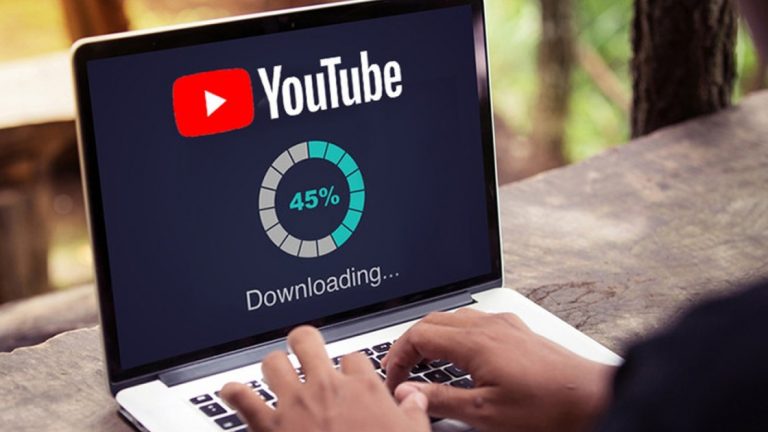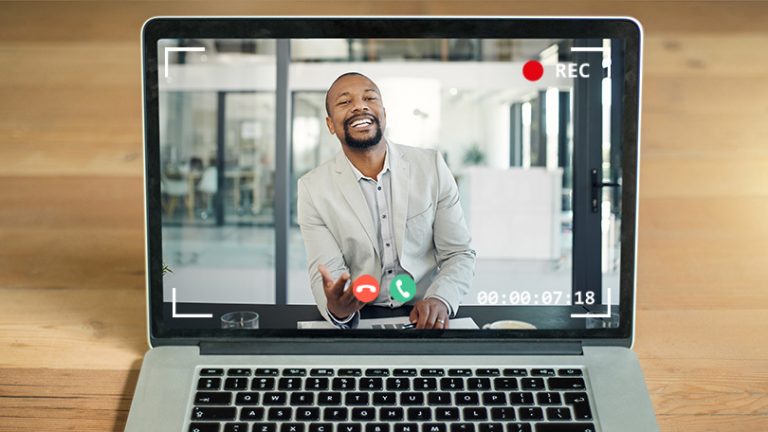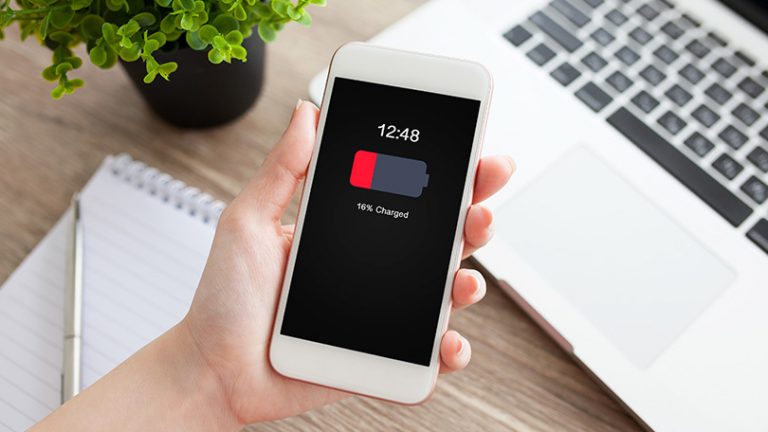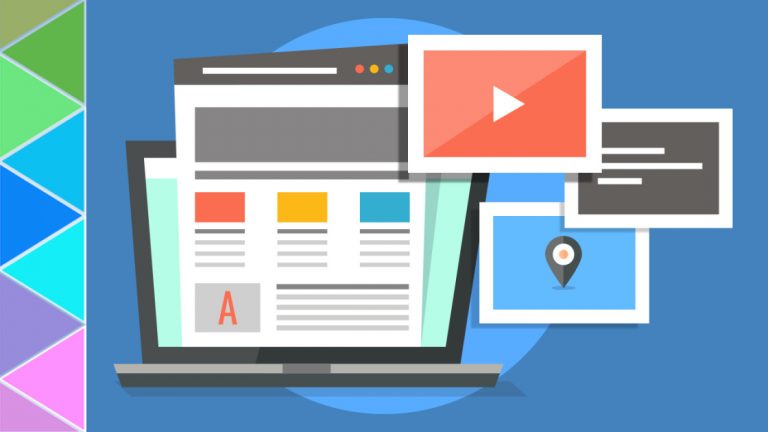Почтовое приложение Apple стало действительно полезным: 10 вещей, которые стоит попробовать
Надежное, но базовое приложение Apple Mail было улучшено несколькими новыми и улучшенными функциями, любезно предоставленными iOS 13 и iPadOS 13.1, включая удобные новые параметры форматирования; возможность включать отсканированные изображения, фотографии, видео, рисунки и другие вложения; и расширенное меню ответов. Кроме того, теперь вы можете легко заблокировать отправителя. Давайте проверим изменения.
Рекламное объявление
Изменить форматирование

Коснитесь значка Aa, чтобы отобразить новое меню форматирования. Вы можете применять такие атрибуты, как полужирный шрифт, курсив, подчеркивание и зачеркивание. Измените размер шрифта, нажав маленькую букву A, чтобы сделать ее меньше, или большую букву A, чтобы сделать ее больше. Коснитесь значка круглой палитры, чтобы изменить цвет текста, или выберите текущий шрифт, чтобы изменить его.
Изменить выравнивание

Меню форматирования также позволяет выровнять текущий абзац влево, по центру или вправо. Вы также можете нажать значок со стрелкой вправо и четырьмя горизонтальными линиями, чтобы сделать отступ для всего абзаца. Коснитесь значка со стрелкой влево и четырьмя горизонтальными линиями, чтобы выступить за абзац.
Вы также можете добавить маркеры или нумерацию. Сделайте отступ в текущем абзаце вертикальными линиями цитат, коснувшись значка с тремя вертикальными линиями. Выровняйте текущий абзац, коснувшись значка с одной вертикальной линией.
Делайте снимки и добавляйте файлы

Коснитесь значка камеры на панели инструментов клавиатуры, чтобы сделать снимок или видео для вставки в сообщение. Коснитесь значка файла, чтобы получить доступ к приложению «Файлы», куда вы можете вставить документ, изображение или другой файл из любого из ваших онлайн-сервисов. Вы также можете отсканировать распечатанный документ и добавить его в электронную почту, нажав значок сканирования документа на панели инструментов клавиатуры.
Всплывающие команды

Apple добавила всплывающее меню команд, которое появится, если вы нажмете на письмо, указанное в вашем почтовом ящике. Он предлагает определенные быстрые действия, позволяющие вам отвечать, отвечать всем, пересылать, отключать звук, перемещать, удалять и т. Д.
Заблокировать отправителя

Откройте нежелательное электронное письмо и коснитесь имени отправителя. Новая версия Почты теперь предлагает возможность заблокировать отправителя вместе с другими командами. Нажмите ссылку, чтобы заблокировать этот контакт. Подтвердите, нажав на сообщение, чтобы заблокировать этот контакт. Если вы когда-нибудь передумаете, просто нажмите на ссылку, чтобы разблокировать этот контакт.
Выберите несколько писем

Новое и улучшенное приложение «Почта» теперь также предоставляет простой способ выбора пакета сообщений. Нажмите кнопку «Изменить» в правом верхнем углу папки «Входящие», затем нажмите кружок рядом с сообщениями, которые хотите выбрать. Вы также можете выбрать несколько сообщений, проводя пальцем по кругам, которые хотите выбрать.
Нажмите «Правка»> «Выбрать все», чтобы выбрать все сообщения в папке. После того, как ваш выбор сделан, вы можете пометить, переместить или удалить / заархивировать все выбранные сообщения одним выстрелом.
21 скрытая функция iOS 13, которую вы захотите попробовать